Spremenite časovno omejitev za obvestilo o toastu v sistemu Windows 10
Windows 10 je zamenjal vse vrste obvestil, vključno s starimi dobrimi oblački, z novim obvestilom o zdravju v slogu Metro. Pojavi se za vse dogodke in dejavnosti, ki jih izvajate na vašem računalniku. Kaže na primer, ali ste namestili novo aplikacijo, prejeli e-poštno sporočilo v aplikaciji "Universal" Mail ali ste vstavili bliskovni pogon USB. Tukaj je, kako lahko spremenite časovno omejitev obveščanja v sistemu Windows 10.
Nastavitve časovne omejitve obvestil se nahajajo v razdelku Enostavnost dostopa v aplikaciji Nastavitve.
-
Odprite aplikacijo Nastavitve.

- Izberite Dostopnost kategorijo.
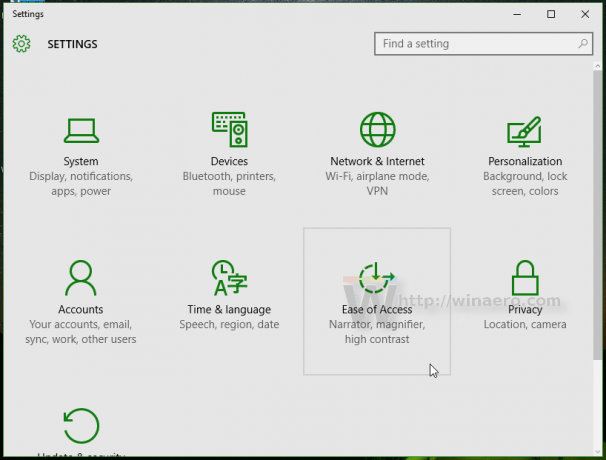
- Pojdite na zadnji element v kategoriji na levi, ki se imenuje "Druge možnosti".

- V desnem podoknu spremenite vrednost »Prikaži obvestila« s spustnim menijem. Izberite želeno časovno omejitev.
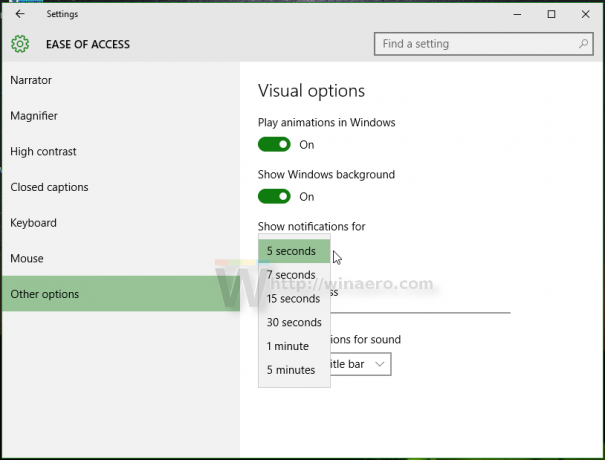
To časovno omejitev lahko spremenite tudi s prilagoditvijo registra.
- Odprite urejevalnik registra (glej kako).
- Pojdite na naslednji registrski ključ:
HKEY_CURRENT_USER\Nadzorna plošča\Dostopnost
Nasvet: lahko dostop do katerega koli želenega ključa registra z enim klikom.
- Spremenite imenovano vrednost DWORD MessageDuration. Če takšne vrednosti nimate, jo preprosto ustvarite. Podatke o vrednosti vnesite v decimalkah. Novo vrednost morate podati v sekundah. Privzeta vrednost je 5 sekund in ne morete določiti vrednosti časovne omejitve, nižje od 5, sicer jo bo Windows prezrl in še vedno uporablja 5 sekund.

- Odjavite se in se prijavite v svojo sejo Windows, da bodo nove nastavitve začele veljati.
To je to.

